Proveďte svou aplikaci offline s pracovníky služby
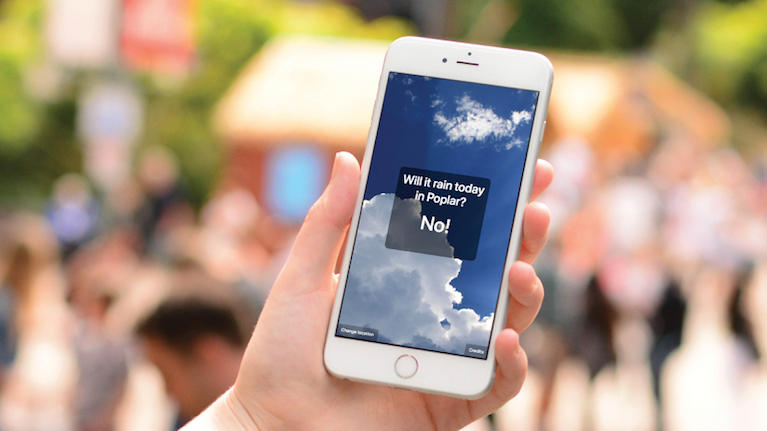
Servisní pracovníci mohou být použity ke zlepšení doby zatížení a podporu offline pro vaše stránky a webové aplikace. V tomto tutoriálu vám ukážeme, jak postupně zvyšovat webovou aplikaci se servisním pracovníkem. Nejprve se obrátíme na to, co je servisní pracovník a jak funguje její životní cyklus, pak vám ukážeme, jak používat, pak urychlit vaše stránky (tuto stránku) a nabídnout offline obsah (strana 2).
Pak vám ukážeme, jak Jak vytvořit aplikaci s pracovníky. Naučíte se, jak nastavit pracovníka holých kostí, který bude vyrovnávací paměti a slouží statickou aktivu (přináší obrovské zvýšení výkonu na následné zatížení), pak jak vyrovnávací paměti dynamických API odpovědí a dát naší demo aplikaci plnou podporu offline. Nejprve se podívejme na to, co přesně pracují pracovníci, a jak fungují.
Budování webových stránek? Zefektivnit svůj proces s velkým Webové stránky Builder. a udržovat to s slušným web hosting servis. A dostat vaše úložiště seřazené s nimi cloudové úložiště Možnosti.
Co je to servisní pracovník?
Co je tedy servisní pracovník? Je to skript, napsaný v JavaScriptu, že váš prohlížeč běží v pozadí. To neovlivní hlavní vlákno (kde JavaScript obvykle běží na webové stránce) a nebude v rozporu s kódem aplikace nebo ovlivnit výkon runtime.
Servisní pracovník nemá přímý přístup k Dom nebo události a interakci uživatelů se děje ve samotném webové stránce. Přemýšlejte o tom jako vrstva, která sedí mezi webovou stránkou a sítí, což umožňuje zachytit a manipulovat s požadavky na síti (např. Ajax požadavky) provedené vaší stránkou. To je ideální pro správu mezipaměti a podpora offline použití.
Životní cyklus servisní pracovník
Život servisního pracovního prádla následuje jednoduchý tok, ale to může být trochu matoucí, když jste zvyklí na skripty JS, které právě pracují okamžitě:
Instalace a gt; Čekání (instalováno) & gt; Aktivace a gt; Aktivovaný a gt; Redundantní
Když je vaše stránka poprvé načtena, registrační kód jsme přidali index.html. Spustí instalaci servisního pracovního prádla. Pokud neexistuje žádný stávající pracovník, bude nový pracovník služby aktivován ihned po instalaci. Webová stránka může mít pouze jeden servisní pracovník aktivní najednou.
Pokud je již nainstalován pracovník, bude nainstalován nový servisní pracovník a poté sedněte na čekacím kroku, dokud není stránka zcela uzavřena a poté znovu načtena. Jednoduše osvěžující není dost, protože můžete mít otevřené jiné karty. Musíte zajistit, aby všechny instance stránky byly uzavřeny jinak nový pracovník nebude aktivovat. Nemusíte zavřít záložky, můžete se pohybovat pryč na jiné stránky a vrátit se.
Oba Nainstalujte a aktivovat Události se vyskytují pouze jednou za pracovníka. Po aktivaci, servisní pracovník pak bude mít kontrolu nad stránkou a může začít manipulaci s událostmi, jako je například FETCH pro manipulaci s požadavky.
Nakonec se servisní pracovník stane redundantní, pokud prohlížeč zjistí, že samotný pracovník byl aktualizován nebo zda není instalace nebo aktivace selhat. Prohlížeč bude hledat bajtový rozdíl určit, zda byl pracovní skript aktualizován.
Je důležité poznamenat, že byste se nikdy neměli měnit (nebo rev) název servisního pracovního prádla. Ani byste neměli vyrovnávat soubor pracovník na serveru, protože jej nebudete moci snadno aktualizovat, ačkoli prohlížeče jsou nyní dostatečně inteligentní pro ignorování záhlaví ukládání do mezipaměti.
01. Clone Demo App
Dobře, pojďme se učit, jak vytvořit webovou aplikaci s pomocí pracovníků služeb. Pro tento tutoriál budete potřebovat nedávné verze node.js a NPM nainstalované v počítači.
Srazili jsme demo aplikaci, kterou budeme používat jako základ pro tento tutoriál ( klonovat demo app zde ). Aplikace je zábavný malý projekt, který fixuje pětidenní předpověď počasí založené na umístění uživatele. Poté zkontroluje, zda je před koncem dne předpovídat déšť a aktualizujte UI.
Byl postaven neefektivně (úmyslně) s využitím velkých, zbytečných knihoven, jako je jQuery a bootstrap, s velkými neoptimovanými obrazy, aby se rozdrtil rozdíl ve výkonu při používání servisního pracovního prádla. V současné době váží v směšném 4,1 MB.
02. Získejte klíč API
Aby bylo možné načíst data počasí z API, budete muset dostat se zdarma API klíč OpenWeathermap :
Jakmile máte klíč, otevřete index.html. a hledat window.api_key. proměnná v. \ t & lt; hlava & gt; . Vložte klíč do hodnoty:
window.API_KEY = 'paste-your-key-here';03. Spusťte vývojový server
Teď jsme připraveni začít pracovat na projektu. Nejdříve nainstalujte závislosti spuštěním:
npm installPro nástroj sestavení jsou dva úkoly. Běh NPM START. Spuštění vývojového serveru na portu 3000. Spustit NPM Run Build. připravit verzi "výroby". Mějte na paměti, že je to jen demo, takže není opravdu výrobní verze - neexistuje žádná minifikace nebo nic - soubory právě dostanou 'zvraty'.
Algoritmus se používá k vytvoření hash, například 9C616053E5 ze souboru obsahu. Algoritmus bude vždy vydávat stejný hash pro stejný obsah, což znamená, že pokud soubor neupravíte, hash se nezmění. Hash je pak připojen k názvu souboru, takže například styly.css by se mohlo stát styly-9c616053e5.css. Hash představuje revizi souboru - tedy "zvrátit".
Můžete bezpečně vykládat každou revizi souboru na serveru, aniž byste museli neplatit svou mezipaměť, což je drahé, nebo se starat o některou jinou mezipaměť třetí strany slouží nesprávnou verzi.
04. Zavést servisní pracovník
Začněme s naším servisním pracovníkem. Vytvořte soubor s názvem Sw.js v kořenovém adresáři SRC. adresář. Poté přidejte tyto dvě posluchače události, aby se přihlásili Nainstalujte a aktivovat Události:
self.addeventListener ('Instalovat', (událost) = & gt; {
console.log (událost);
});
self.addeventListener ('aktivace', (událost) = & gt; {
console.log (událost);
}); . \ T já Proměnná zde představuje globální přečtený rozsah čtení. Je to trochu jako okno objekt na webové stránce.
Dále musíme aktualizovat náš soubor index.html a přidat příkazy k instalaci servisního pracovního prádla. Přidejte tento skript těsně před uzavřením & lt; / tělo & gt; štítek. Zaregistruje náš pracovníka a zaznamenává svůj aktuální stav.
& lt; scénář a gt;
Pokud ('serviceworker' v navigátoru) {
navigátor.Serviceworker.register ('/ sw.js')
.then (funkce (reg) {
Pokud (reg.instalace) {
console.log ('sw instalace');
} jinak (reg.waiting) {
console.log ('sw čeká');
} jinak (reg.active) {
console.log ("aktivovaný SW");
}
}). Úlovek (funkce (chyba) {
// registrace se nezdařila
console.log ('registrace selhala s chybou "+);
});
}
& lt; / script & gt; Spusťte svůj vývojový server spuštěním NPM START. a otevřete stránku v moderním prohlížeči. Doporučujeme používat Google Chrome, protože má dobrou podporu servisní pracovníka ve svých devtoolech, které se budeme odkazovat na v celém tomto tutoriálu. Měli byste vidět tři věci zaznamenané do konzoly; Dva ze servisního pracovního prádla pro Nainstalujte a aktivovat události a druhá bude zpráva z registrace.
05. Aktivujte pracovník
Řekneme našim pracovníkovi, aby přeskočili čekající krok a aktivujte nyní. Otevřete soubor SW.JS a přidejte tento řádek kdekoli uvnitř Nainstalujte Posluchač událostí:
self.kipwaiting (); Nyní, když aktualizujeme pracovní skript, bude trvat kontrolu nad stránkou ihned po instalaci. Stojí za to s ohledem na to, že to může znamenat, že nový pracovník bude převzít kontrolu nad stránkou, která může být načtena předchozí verzí vašeho pracovního prádla - pokud to bude způsobit problémy, nepoužívejte tuto možnost v aplikaci.
Můžete to potvrdit tím, že navlékne od stránky a pak se vrací. Měli byste vidět Nainstalujte a aktivovat události opět, když byl nový pracovník nainstalován.
Chrome Devtools má užitečnou volbu, která znamená, že můžete aktualizovat svého pracovního prádla jen načtením. Otevřete devtools a přejděte na kartu Aplikace a pak zvolte servisní pracovník z levého sloupce. V horní části panelu je zaškrtávací políčko označené aktualizaci na reload, zaškrtněte ji. Váš aktualizovaný pracovník bude nyní nainstalován a aktivován na aktualizaci.
06. Potvrďte změny
Potvrďte to přidáním console.log ('foo') Zavolejte buď posluchače událostí a obnovte stránku. To nás zachytilo, protože jsme očekávali, že se přihlásili přihlášení konzoly, když jsme osvěžili, ale vše, co jsme viděli, byla zpráva "SW aktivované". Ukazuje se Chrome aktualizovat stránku dvakrát, když je zaškrtnuta aktualizace na reloadi.
To můžete potvrdit tímto zaškrtnutím políčko Zaškrtnutí protokolu v panelu Nastavení konzoly a znovu obnovíte. Měli byste vidět nainstalovat a aktivovat události přihlášené, spolu s 'foo', následovaný 'navigován na http: // localhost: 3000 /' pro označení, že stránka byla znovu načtena a pak konečná zpráva "Aktivovaná zpráva SW.
07. Sledujte událost načítání
Čas přidat další posluchače. Tentokrát sledujeme vynést Událost, která je vypálena pokaždé, když stránka načte zdroj, například soubor CSS, obrázek nebo dokonce odpověď API. Otevřeme mezipaměť, vrátíme odpověď na stránku a poté - v pozadí - mezipaměti. Nejdříve přidejte posluchač a aktualizovat, abyste viděli, co se stane. Ve konzole byste měli vidět mnoho Fetektýn protokoly.
self.addeventListener ('fetch', (událost) = & gt; {
console.log (událost);
}); Náš režim slouží používá prohlížečeNC, který přidává svůj vlastní skript na stránku a dělá požadavky na webové schránky. Uvidíte také fetchevents taky, ale chceme tyto ignorovat. Také chceme pouze mezipaměť získat požadavky z naší vlastní domény. Tak pojďme přidat několik věcí, které chcete ignorovat nežádoucí požadavky, včetně explicitně ignorování / Rejstřík:
self.addeventListener ('fetch', (událost) = & gt; {
// Ignorovat požadavky CrossDomain
Pokud (!! event.request.url.Startswith (self.lokation.origin) {
vrátit se;
}
// ignorovat non-get požadavky
pokud (event.request.method! == 'GET') {
vrátit se;
}
// ignorovat synchronizaci prohlížeče
IF (Event.Request.url.Indexof ('Prohlížeč-synchronizace') & gt; -1) {
vrátit se;
}
// Zabraňte mezipaměti trasy indexu
Pokud (Event.Request.url === (Self.Location.origin + '/')) {
vrátit se;
}
// zabránit index.html je uložen do mezipaměti
if (event.request.url.endswith ('index.html')) {
vrátit se;
}
console.log (událost);
}); Nyní by se protokoly měly být mnohem čistší a je bezpečné začít ukládání do mezipaměti.
08. mezipaměť aktiv
Nyní můžeme začít ukládat ukládání do mezipaměti. Nejdříve musíme dát naší mezipaměti jméno. Zavolejme naše V1-Assets. . Přidat tento řádek na začátek souboru SW.JS:
CONST assetscachename = "v1-aktiva"; Pak musíme uzdravit fetchevents, takže můžeme kontrolovat to, co se vrátí na stránku. Můžeme to udělat pomocí akce odpověď metoda. Tato metoda přijímá slib, takže můžeme tento kód přidat, nahrazení console.log. :
// Řekněte fetch, abyste odpověděli s tímto slibem
event.Respondwith (
// Otevřete mezipaměť
Caches.Open (AssetsCachename)
.then (cache) = & gt; {
// Proveďte požadavek do sítě
návrat na fetch (event.request)
.then ((odpověď) = & gt; {
// vyrovnávací paměť odpověď
cache.put (event.Request, odezva.clone ());
// Vraťte původní odpověď na stránku
vrátit odpověď;
});
})
); To před odesláním původní odpověď zpět před odesláním původní odezvy zpět na stránku předá požadavek do sítě.
Stojí za zmínku, že tento přístup nebude ve skutečnosti vyrovnávací paměti reakce až do podruhé, kdy uživatel načte stránku. Poprvé bude instalovat a aktivovat pracovník, ale v době vynést Posluchač je připraven, vše bude již požadováno.
Aktualizovat několikrát a zkontrolujte mezipaměť v devtoolech & gt; Karta aplikace. Rozbalte strom ukládání mezipaměti v levém sloupci a měli byste zobrazit mezipaměť se všemi uloženými odpověďmi.
09. Podávejte z mezipaměti
Všechno je v mezipaměti, ale ve skutečnosti používáte mezipaměť, abyste mohli složit všechny soubory. Pojďme ho zavěsit. Nejprve se podíváme na zápas pro žádost v mezipaměti a pokud existuje, budeme to sloužit. Pokud neexistuje, použijeme síť a pak odezvu.
// Řekněte fetch, abyste s tímto řetězem odpověděl
event.Respondwith (
// Otevřete mezipaměť
Caches.Open (AssetsCachename)
.then (cache) = & gt; {
// hledat odpovídající požadavek v mezipaměti
vrátit cache.match (event.request)
.then ((odpovídat) = & gt; {
// Pokud je shoda nalezena vraťte verzi mezipaměti první
Pokud (Shoda) {
shoda v návratu;
}
// Jinak pokračujte v síti
návrat na fetch (event.request)
.then ((odpověď) = & gt; {
// vyrovnávací paměť odpověď
cache.put (event.Request, odezva.clone ());
// Vraťte původní odpověď na stránku
vrátit odpověď;
});
});
})
); Uložte soubor a aktualizaci. Zkontrolujte devtools & gt; Karta Síť a měli byste se zobrazit (ze servisu) uvedené v sloupci velikosti pro každou statickou aktiva.
Phew, jsme hotovi. Pro takové malé množství kódu je toho hodně pochopit. Měli byste vidět, že osvěžující stránku, jakmile jsou všechna aktiva uložena do mezipaměti, ale udělejme rychlé (necidiální) kontrolu zatížení časy na škrteném spojení (devtools & gt; karta sítě).
Bez servisního pracovního prádla, načítání přes simulovanou síti Fast 3G trvá téměř 30 sekund pro vše, co je načíst. S servisním pracovníkem se stejným škrtovaným spojením, ale načítání z mezipaměti, to trvá těsně za sekundu.
Zaškrtněte políčko Offline a aktualizovat a zobrazí se také, že stránka zatížení bez připojení, i když nemůžeme získat data prognózy z API. Na stránce 2 se k tomu vrátíme a naučíme se, jak vyrovnávat odpověď API.
Další stránka: Použijte servisní pracovník nabídnout online přístup
- 1.
- 2.
Aktuální stránka: Page 1: Rychlejší zatížení
Další strana Page 2: Přidání přístupu offlinejak - Nejoblíbenější články
Jak vytvořit 3D skenování s realitou Capture
jak Sep 11, 2025(Image Credit: Phil Nolan) Zachycení reality je skvělý způsob, jak dělat své vlastní 3D skenování. Vše, co ..
4 kroky k použití variabilních písem
jak Sep 11, 2025(Image Credit: budoucnost) Variabilní písma umožňují návrhářům písma definovat změny typu v rámci samotn�..
Jak udělat a používat mahlstick pro malování
jak Sep 11, 2025Mahlstick (nebo Maulstick, jak je někdy známý), je stabilizační nástroj, který používají malíři při práci na stojan..
Jak navrhnout grafické obrázky
jak Sep 11, 2025V dřívějších letech mé ilustrační kariéry jsem se vzdal, abych ilustroval postavy, ať už realistické nebo zjednoduše..
Vytvořit interaktivní 3D vizuály s třemi.js
jak Sep 11, 2025Tato webggl tutorial demonstruje, jak vytvořit 3D simulaci prostředí, která ukazuje, co se stane se světem, jak se změní �..
Vytvořte vlastní štítek kartáč v ARTRAGE
jak Sep 11, 2025Používám střižný sprej Artage. - Báječný umělecký nástroj, zejména pokud pro něj učiníte vlastní ..
Jak vytvořit pružnou stuhou
jak Sep 11, 2025Stuhy jsou poměrně běžné 3D umění výrobní soupravy v těchto dnech. Mají podobné chování k použití ..
Kategorie
- AI & Machine Learning
- Airvody
- Amazon
- Amazon Alexa & Amazon Echo
- Amazon Alexa & Amazon Echo
- Amazon Fire TV
- Amazon Prime Video
- Android
- Android Telefony A Tablety
- Android Phones & Tablets
- Android TV
- Apple
- Apple App Store
- Apple HomeKit & Apple HomePod
- Apple Music
- Apple TV
- Apple Hodinky
- Apps & Web Apps
- Apps & Web Apps
- Audio
- Chromebook A Chrome OS
- Chromebook & Chrome OS
- CHROMECAST
- Cloud & Internet
- Cloud & Internet
- Cloud A Internet
- Počítačový Hardware
- Historie Počítačů
- Řezání Kabelů A Streamování
- Cord Cutting & Streaming
- SERVIS
- Disney +
- DIY
- Electric Vehicles
- Ereaders
- Základní Informace
- Explainers
- Hraní
- Obecný
- Gmail
- Google Assistant & Google Hnízdo
- Google Assistant & Google Nest
- Google Chrome
- Dokumenty Google
- Drive Google
- Mapy Google
- Obchod Google Přehrávání
- Plechy Google
- Google Slides
- Google TV
- Hardware
- HBO MAX
- Jak
- Hulu
- Internet Slang & Zkratka
- IPhone A IPad
- Kindle
- Linux
- Mac
- Údržba A Optimalizace
- Edge Microsoft
- Microsoft Excel
- Microsoft Office
- Microsoft Outlook
- Microsoft PowerPoint
- Microsoft Týmy
- Microsoft Word
- Mozilla Firefox
- Netflix
- Nintendo Spínač
- Paramount +
- PC Gaming
- Peacock
- Photography
- Photoshop
- PlayStation
- Soukromí A Bezpečnost
- Privacy & Security
- Soukromí A Bezpečnost
- Výrobek Roundups
- Programming
- Raspberry Pi
- Roku
- Safari
- Samsung Telefony A Tablety
- Samsung Phones & Tablets
- Slack
- SMART HOME
- Snapchat
- Sociální Média
- Space
- Spotify
- Tinder
- Odstraňování Problémů
- TV
- Videohry
- Virtual Reality
- VPNS
- Webové Prohlížeče
- WiFi A Směrovače
- WiFi & Routers
- Windows
- Windows 10
- Windows 11
- Windows 7
- Xbox
- YouTube & YouTube TV
- YouTube & Youtube TV
- ZOOM
- Výrobce







